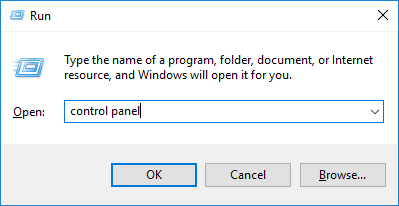Tutorial o skeniranju dokumenta s pisačem za početnike
Ako se već osjećate dosadnorazne dokumente koje imate, trebali biste jednostavno skenirati sve s pisačem. Nakon skeniranja možete odložiti te dokumente da ne ispune sobu. Neke vrste dokumenata kojima možete raspolagati nakon skeniranja uključuju dokaz o plaćanju i primitak.
Osim što je soba postala urednija,te će dokumente također biti mnogo lakše pronaći sve dok se svakom dade dovoljno opisno ime. Za učinkovitije pronalaženje dokumenata možete koristiti softver poput Svega što nadzire datoteke u stvarnom vremenu za uključivanje u bazu podataka. Proces indeksiranja datoteka u Svemu također se odvija vrlo brzo, što je otprilike jedna minuta za svakih milijun datoteka.
Još jedna prednost je što možete sigurnosno kopirati rezultate skeniranjamnogo puta ako se to smatra potrebnim. Ta je sigurnosna kopija važna za dokumente poput diploma koje su obično potrebne za prijavu na posao. Ako ne želite da vas muče ručne sigurnosne kopije, možete instalirati Dropbox ili Google disk tako da se sigurnosne kopije mogu uvijek pokrenuti automatski u bilo kojem trenutku. U nastavku ćemo objasniti kako skenirati dokumente s pisačem.
Kako skenirati dokument s pisačem
1. Prvo što biste trebali učiniti, naravno, jeste da uključite pisač i povežete kabel pisača s prijenosnim računalom ili računarom.

2. Nakon toga, stavite dokument koji želite skenirati na skener (slika / tekst je ispod)

3. Otvorite zadanu aplikaciju za skener vašeg pisača. Ovdje sam korisnik pisača Epson, po kojem je imenovana aplikacija skenera EPSON skeniranje, Zatim odaberite skenirati.

4. Pričekajte da se postupak skeniranja završi.
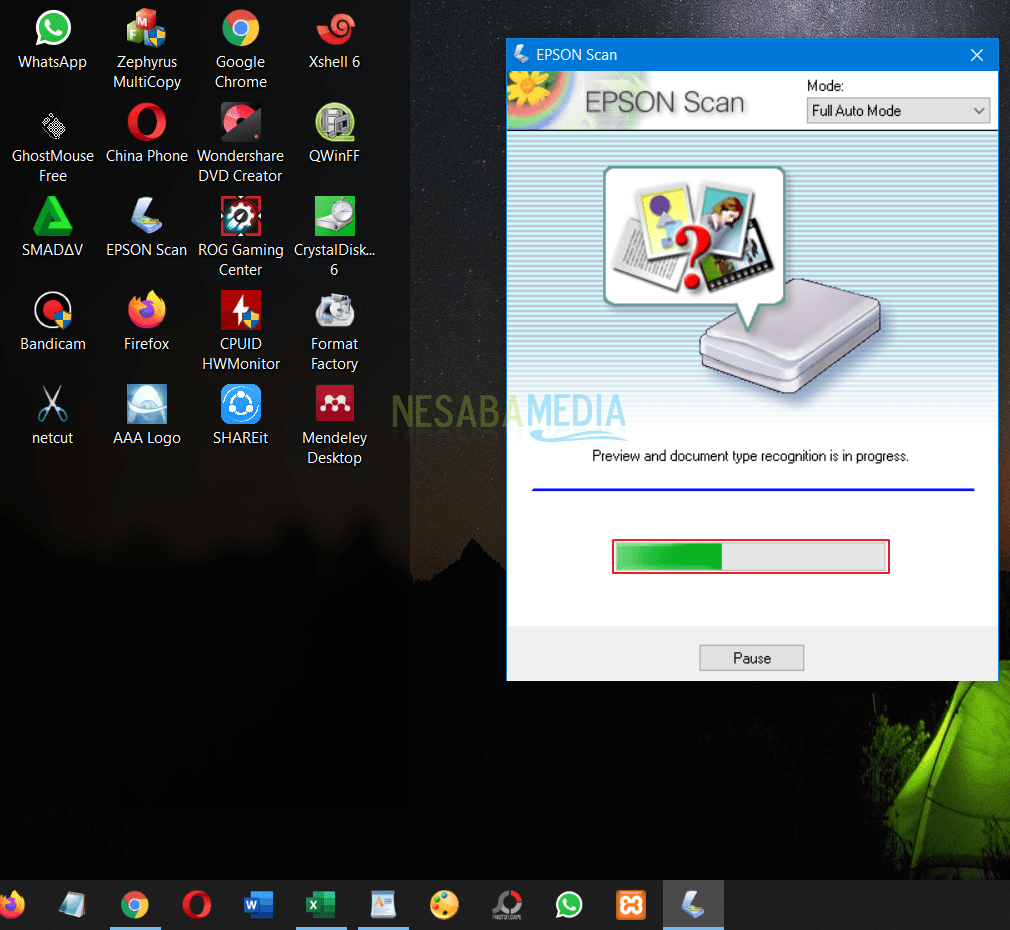
5. Uspješno je dokument skeniran i možete ga vidjeti u mapi Slike (to bi mogla biti drugačija lokacija).

Upotreba skeniranja dokumenata
Skenirani dokumenti također su vrlo korisni u opsegutvrtka. Nakon što se rezultati skeniranja pohrane na poslužitelju, svi zaposlenici mogu pristupiti dokumentima u bilo kojem trenutku putem računala bez potrebe da posjete arhivsku sobu kako bi ih ručno pretražili.
Prostor koji je izvorno korišten za pohranu arhivemogu se koristiti i u druge svrhe. Tvrtke također više ne trebaju izdvajati proračun za održavanje arhivskog prostora. Drugim riječima, skeniranje dokumenata nije samo korisno za povećanje radne učinkovitosti, već istovremeno i za uštedu troškova tvrtke.
Dokumenti u obliku papira također će biti sigurninjegova kvaliteta opada s vremenom. Nije tako s datotekama koje su pohranjene na računalu. Bez obzira koliko dugo se datoteka spremala, datoteka će uvijek izgledati isto. Sve što morate paziti je zlonamjerni softver. Pitanje na koje je tada potrebno odgovoriti je kako skenirati dokumente s pisačem?
poklopac
To je vodič za skeniranje dokumenata s pisačem. Dokazano je da pisač koji također ima funkciju skenera može pružiti višestruke prednosti. Pisači za ispis, dok skeneri za pretvaranje ispisanih dokumenata u digitalni format.
Za pojedinca koristi ne moraju bititako se osjeća ukoliko nemate određenu profesiju koja se često mora baviti dokumentima. Ali za poslovne ljude, posebno velike tvrtke, koristi su ogromne, jer se svaki dan moraju nositi s novim i starim dokumentima.
Ako su svi dokumenti preostalipapirnatog oblika, potreban arhivski prostor povremeno će se povećavati kako se povećava broj dokumenata. Zaposlenici također ne mogu odmah pristupiti dokumentima jer moraju naći potrebne informacije među mnoštvom papira u nizu ormara.